本文介绍了路由器上“IP宽带控制”的设置方法,IP宽带控制的主要作用就是用来限制网速;不同品牌的无线路由器上面的“IP宽带控制”在具体的设置上有所不同,但差别并不大。本文以TP-Link无线路由器为例进行介绍。
为什么要设置“IP宽带控制”
当局域网中有多台电脑、手机上网时,如果期中某一台电脑在下载文件或者在线观看视频,会占用大量的宽带资源,导致其它的电脑或者手机浏览网页都非常的困难。因此,有必要合理的分配宽带资源,根据宽带的总量,限制每一台设备允许使用的最大宽带资源。
实例应用
某寝室4为同学合资办理了一根8M的宽带,现在要平均分配宽带资源,即每一位同学最大允许使用2M的宽带。
“IP宽带控制”设置
1、记录DHCP服务器的IP地址池:点击“DHCP服务器”——>“DHCP服务”——>记录下“地址池开始地址”、“地址池结束地址”。(本例为:192.168.1.100-192.168.1.199)
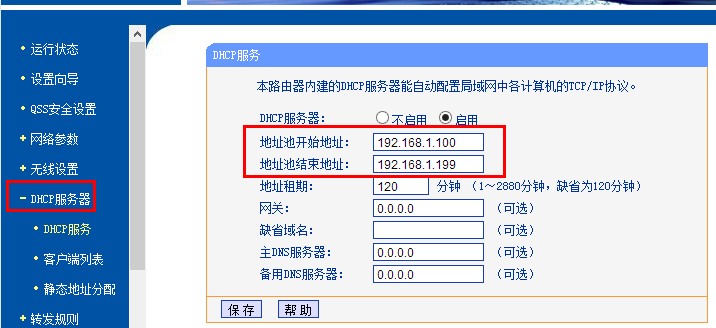
2、设置IP宽带控制:点击“IP宽带控制”——>勾选“开启IP带宽控制(只有勾选此项并点击“保存”按钮后,IP带宽控制功能才会生效)”——>“请填写您申请的带宽大小”填写:8000——>“IP地址段”填写:192.168.1.100-192.168.1.199——>“模式”选择:限制最大带宽——>“宽带大小”填写:2000——>勾选“启用”——>点击下面的“保存”。

注意事项:
1、带宽的换算关系为:1Mbps = 1000Kbps。
2、选择宽带线路类型及填写带宽大小时,请根据实际情况进行选择和填写,如不清楚,请咨询您的带宽提供商(如电信、网通等)。
3、修改下面的配置项后,请点击“保存”按钮,使配置项生效。
4、如果没有设置任何状态为“启用”的IP带宽控制规则,您填写的带宽大小将不起作用。
5、如果电脑上设置了静态IP地址,并且IP地址不在192.168.100-192.168.1.199范围,那么这里设置的“IP宽带控制”对该电脑不会有影响。
原创文章,作者:陌上归人,如若转载,请注明出处:http://luyouqi.baihuahai.com/qiu-zhu/ip-broadband-router-control-settings.html
